Najlepsze aplikacje do klonowania aplikacji na iPhonea w celu uruchomienia wielu kont | Nie jest wymagany jailbreak

Dowiedz się, jak sklonować aplikacje na iPhone
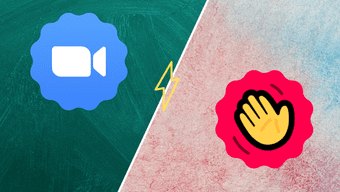
To są dziwne czasy. Ponieważ dystans społeczny jest na porządku dziennym, poszukiwanie najlepszych aplikacji do wideokonferencji osiągnęło nowy poziom. Podczas gdy Skype i Google Duo (sprawdź porady i wskazówki dotyczące Google Duo ) były kiedyś wszechobecnymi wyborami do wideokonferencji, teraz pojawiło się sporo nowych nazw: Zoom i Houseparty. Podczas gdy wielu postrzega Zoom jako aplikację do czatów wideo dla użytkowników biznesowych, a Houseparty dla osób kochających zabawę.
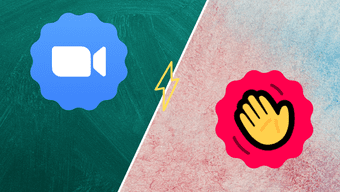
Ale w ostatecznym rozrachunku oba służą do tego samego celu — prowadzenia wideorozmów ze znajomymi i rodziną przez wideo.
Więc jakiej aplikacji do wideokonferencji powinieneś użyć — Zoom czy Houseparty? Cóż, tego dowiemy się w tym poście.
Łatwość dostępu
Jedną z podstawowych rzeczy, których szukasz w aplikacji, jest łatwość dostępu. Jak łatwo nawiązać połączenie ? Albo jak łatwo innym osobom dołączyć do rozmowy?
W przypadku Zoomu powiedzmy, że nie jest to jednoetapowy proces umawiania się na rozmowę lub spotkanie, i słusznie. Wspomniano już, że jest przeznaczony bardziej dla użytkowników biznesowych. Dlatego będziesz musiał wcześniej przejść przez proces organizowania spotkań.
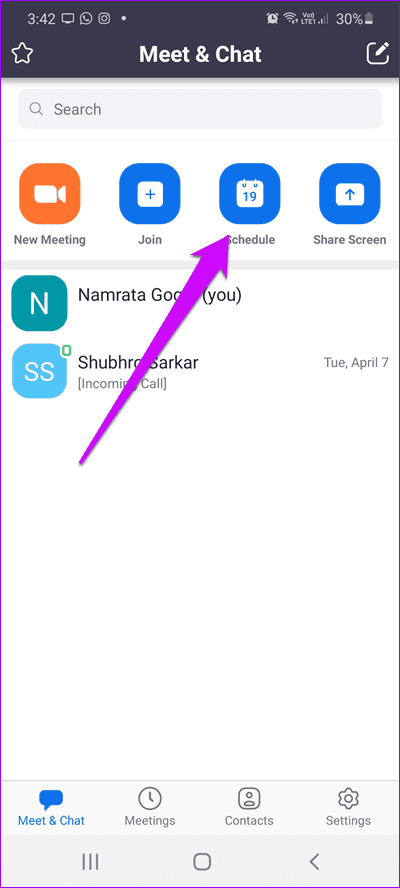
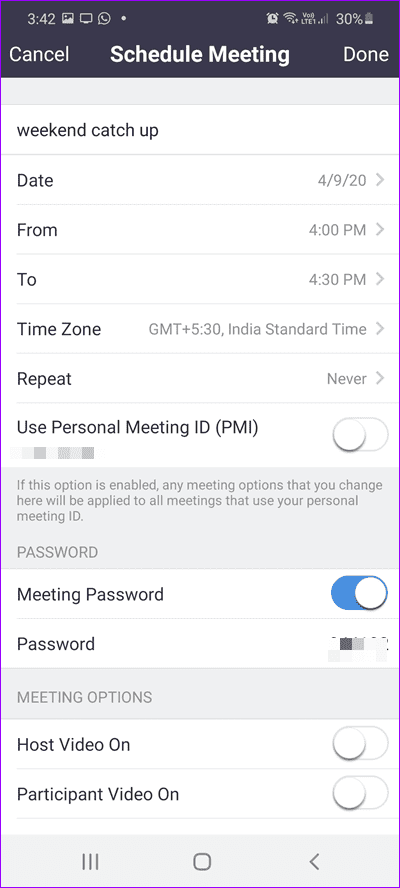
I jak w przypadku każdego innego narzędzia do spotkań, będziesz musiał zaprosić uczestników lub udostępnić im link do spotkania i hasło.
Krótko mówiąc, dla początkujących może to być dość męcząca sprawa.
Chociaż możesz konfigurować spotkania błyskawiczne za pomocą funkcji o nazwie Spotkaj się teraz, nadal musisz udostępniać swój osobisty identyfikator spotkania zaproszonym osobom na spotkania błyskawiczne.
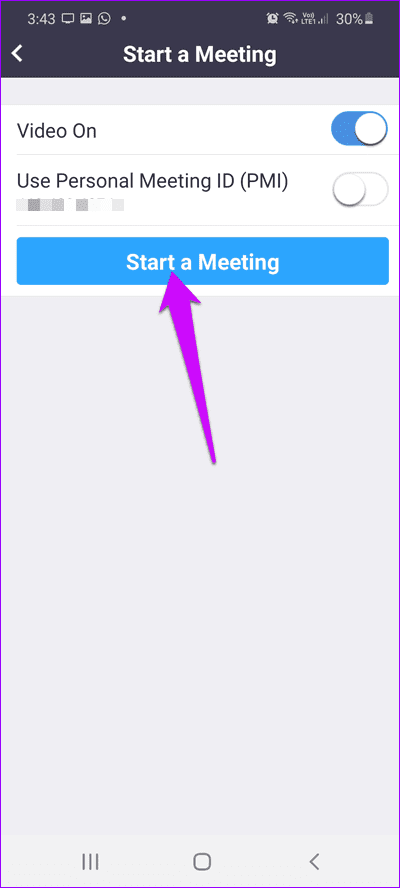
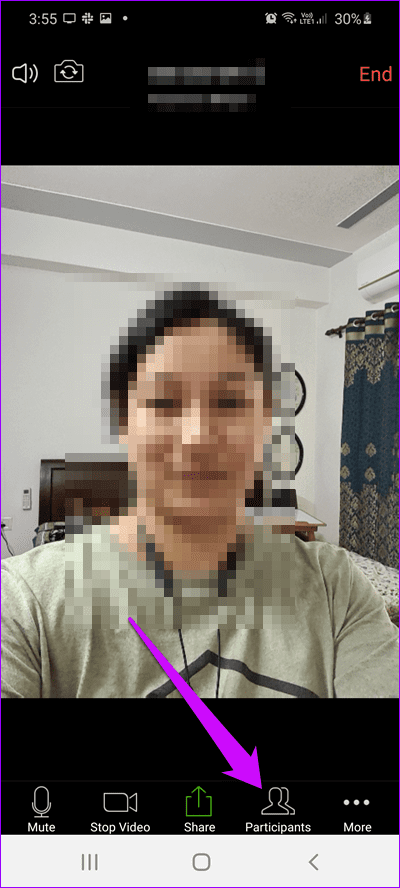
Ale dobrą rzeczą jest to, że możesz skopiować szczegóły i udostępnić je za pośrednictwem poczty lub usług czatu, takich jak WhatsApp i Wiadomości.
Z drugiej strony Houseparty przyjmuje bardziej uproszczone podejście. Tutaj będziesz musiał dodać znajomych. Na razie są dwie opcje. Najpierw możesz zaprosić swoje kontakty z książki telefonicznej. Możesz też połączyć swoje konto na Facebooku i stamtąd dodać znajomych.
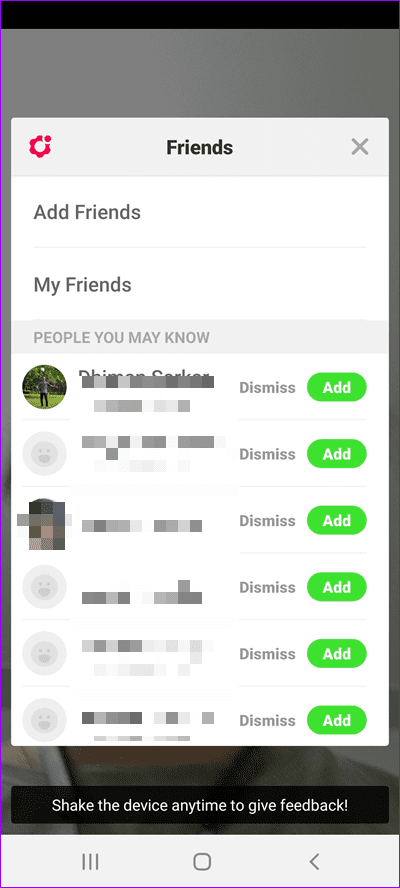
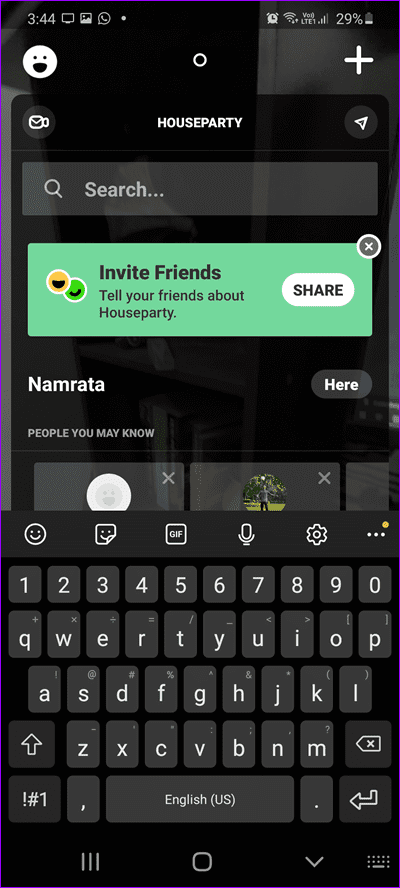
Gdy tylko uruchomisz aplikację, Twoi znajomi zostaną powiadomieni, że jesteś „w domu”. Tak więc znajomi, którzy już są w domu, mogą dotknąć powiadomienia, aby rozpocząć sesję „imprezową”.
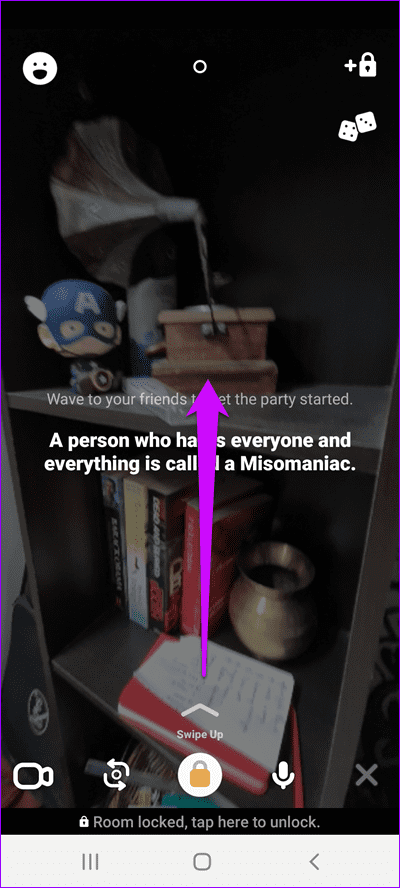
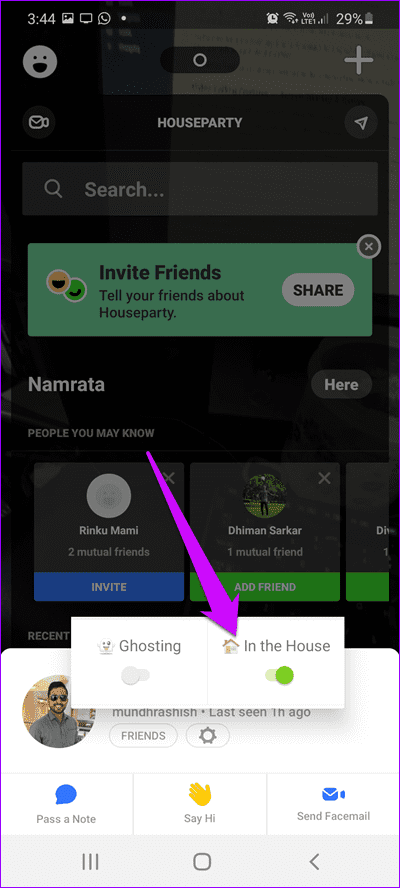
Jeśli trwa przyjęcie domowe, będziesz mógł je zobaczyć, przesuwając palcem w górę na ekranie. Tak, to takie proste.
Minusem jest to, że nie możesz udostępniać adresów URL ani linków stron swoim kontaktom, których nie ma w domu.
Liczba uczestników
Nawet WhatsApp i FaceTime pozwalają rozmawiać na wideo ze znajomymi. Po co więc szukać innej aplikacji? Wszystko zależy od ilości uczestników.
Houseparty podwaja liczbę uczestników i pozwala na dodanie do ośmiu osób w pokoju. Tak, prawdziwe zamieszki! Ale tak, jeśli masz dużą grupę, być może będziesz musiał zostawić kilku członków, gdy planujesz przyjęcie.
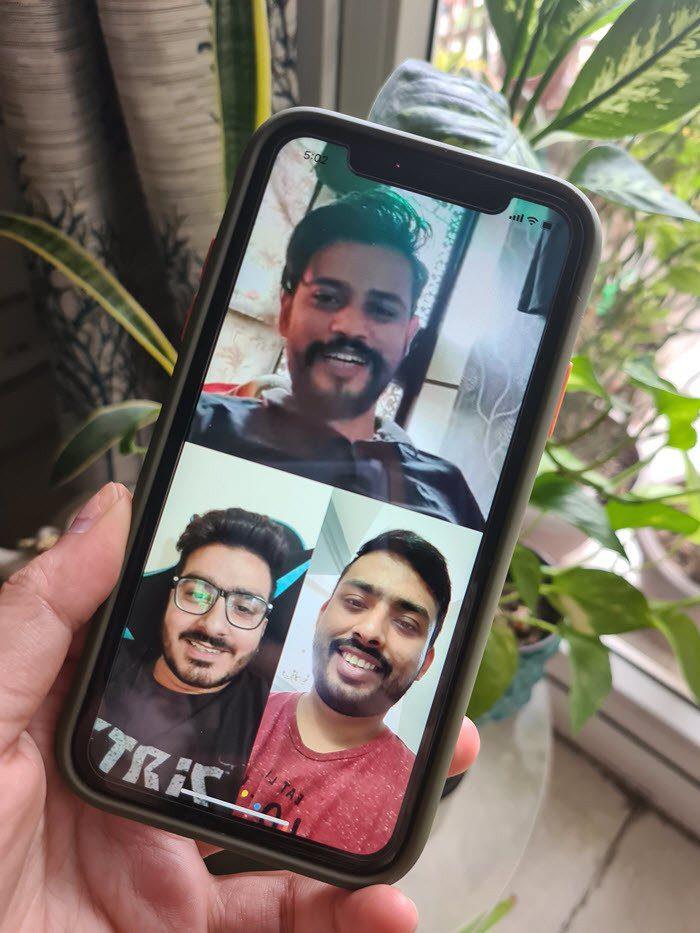
Trwa spotkanie zespołu na Zoom
Będąc narzędziem biznesowym, Zoom pozwala dodać ponad 100 uczestników podczas jednej rozmowy, nawet w ramach bezpłatnego abonamentu . Tak, wielka impreza (**mrugnięcie okiem**). Pamiętaj jednak, że każde spotkanie Zoom może trwać tylko około 40 minut. Jeśli więc wykorzystasz te 40 minut, będziesz musiał zaplanować nowe spotkanie.
Dostępność platformy
Więc gdzie są dostępne te dwie aplikacje?
Na początek Houseparty jest dostępne na iOS i Androida. Możesz więc od razu zainstalować go na swoim telefonie. Jeśli chcesz mieć nieco większą powierzchnię na filmy, możesz ją również pobrać i zainstalować na swoim tablecie z Androidem, takim jak Galaxy Tab S6. Ponadto użytkownicy komputerów PC mogą pobrać dla niego rozszerzenie Chrome.
Z drugiej strony aplikacja Zoom jest dostępna nie tylko dla użytkowników Androida i iOS, ale jest również dostępna dla użytkowników Windows i macOS. Daje to niezależność w nawiązywaniu połączeń z dowolnego miejsca.
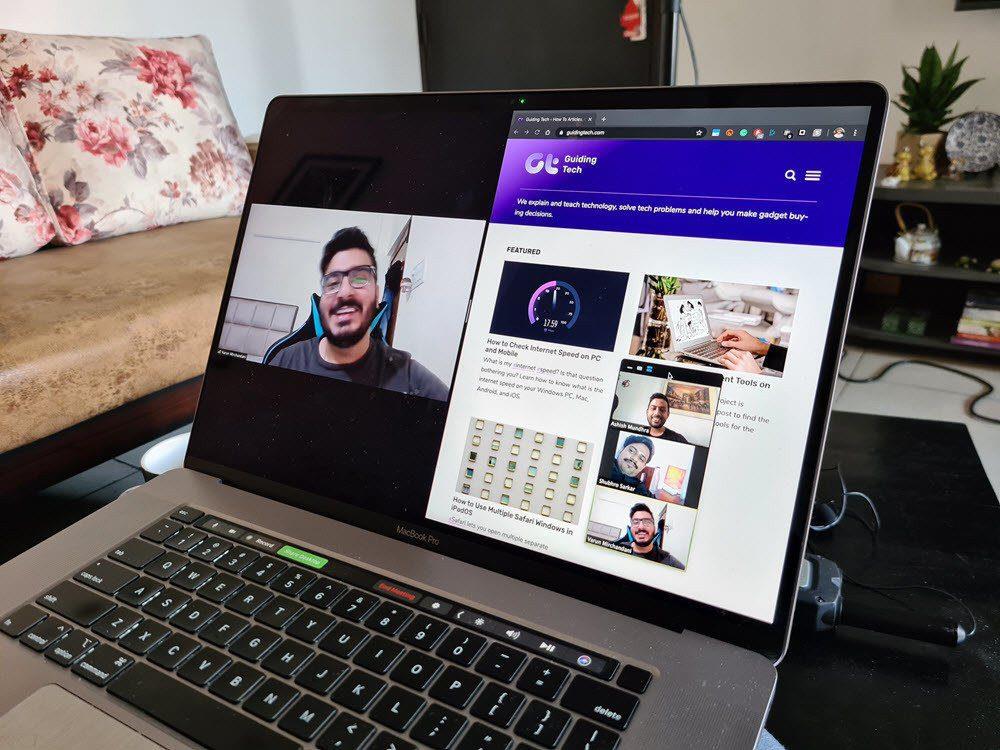
Zoom Spotkanie na MacOS
Na przykład, jeśli chcesz uczestniczyć w spotkaniu z wygodnego laptopa i jednocześnie robić notatki, Zoom to umożliwia.
Funkcje wideorozmów — udostępnianie ekranu i gry
Do tej pory rozmawialiśmy o dostępności i dostępności platformy. Ale co z funkcjami?
Jeśli chodzi o Zoom, jest wyposażony w kilka przydatnych funkcji. Ale na początku wyjaśnię, że te funkcje są dostosowane tylko do spotkań zespołowych i wideokonferencji.
Dzięki temu możesz nagrywać swoje spotkania (tylko komputer PC), udostępniać ekran uczestnikom, zapisywać nagrania, między innymi. Co ważniejsze, jeśli nie czujesz się komfortowo z udostępnianiem tła, możesz również ustawić wirtualne tło w jego miejscu, aby je zamaskować.
A najlepsze jest to, że możesz wybierać spośród wielu środowisk. Co więcej, możesz również przesłać własne. Fajnie, prawda?
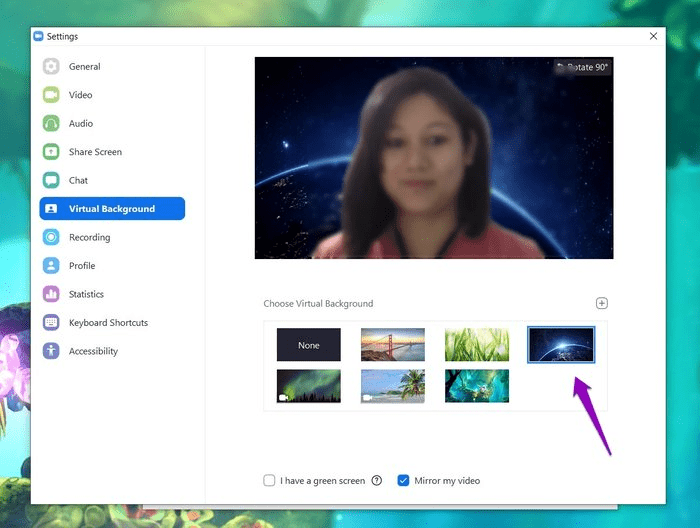
Houseparty, stworzony dla zwykłych użytkowników w tobie, nie ma tak wyrafinowanych funkcji. Z drugiej strony w jej kotku jest kilka ciekawych gier.
Tak, oprócz doganiania znajomych, możesz także grać w fajne gry, takie jak Heads Up , Trivia, Chips and Guac i Quick Draw.
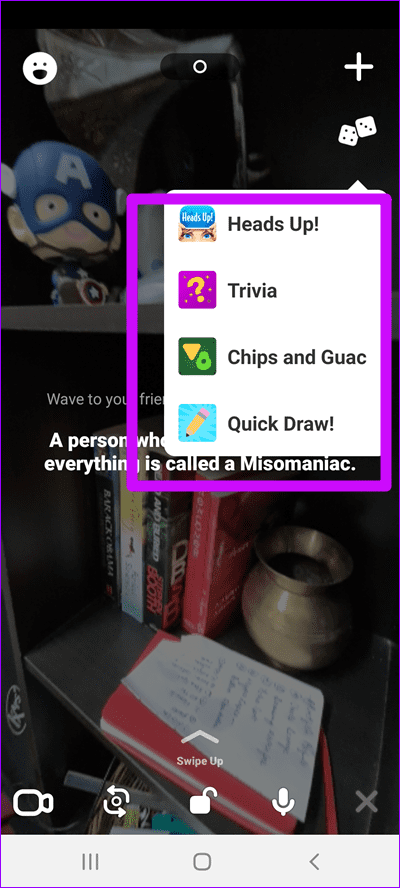
Jestem fanem gry Quick Draw . Dostajesz małe płótno do rysowania. Musisz rysować, a Twoi znajomi muszą zgadywać. Całkiem gra dla zabicia czasu, jeśli mnie o to poprosisz.
Jednym z najważniejszych elementów aplikacji Houseparty jest to, że każdy z Twojej listy znajomych może przyjść i dołączyć do Twojej imprezy. Musisz więc upewnić się, że zamknąłeś pokój. Na szczęście opcja znajduje się na dole ekranu.
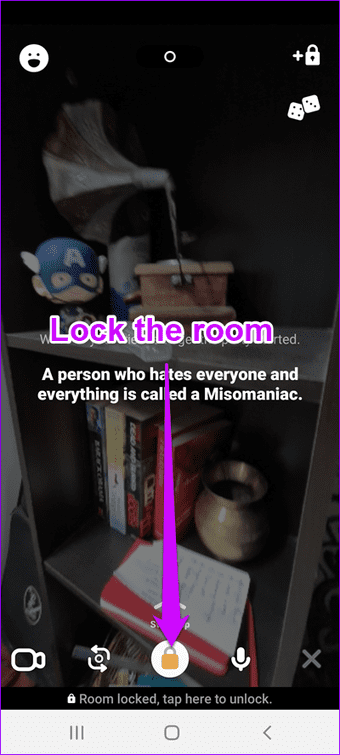
Jeśli chodzi o Zoom, musisz upewnić się, że Twoje spotkania są prywatne i bezpieczne, aby uchronić się przed Zoombombingiem . Tak, to jest termin.
Po pierwsze, upewnij się, że nie udostępniasz szczegółów spotkania z zoomem, takich jak link lub identyfikator spotkania, na platformie publicznej. A nawet jeśli użyjesz tego drugiego, musisz być ostrożny i za każdym razem używać losowo wygenerowanego identyfikatora.
Rozrywka lub praca
Zoom i Houseparty obsługują dwie różne grupy użytkowników. Jeśli chcesz spotkać się z kumplami, polecam Zoom, ponieważ jest dostępny na wielu platformach. Po drugie, chociaż zorganizowanie spotkania jest nieco skomplikowane, ma swoje zalety. Jeśli masz ochotę na zabawę, z pewnością powinieneś dać szansę Houseparty.
Pamiętaj, że obie te aplikacje miały swój udział w problemach z prywatnością. W ostatnim tygodniu marca wielu użytkowników oskarżyło Houseparty o włamanie i wykorzystanie ich danych do uzyskiwania dostępu do innych płatnych aplikacji, takich jak Netflix i Spotify. Nie ma dowodu naruszenia, ale aplikacja zbiera niepokojącą ilość danych osobowych .
Jeśli chodzi o prywatność, Zoom również przyciąga niewłaściwą uwagę . Odkąd problemy zostały upublicznione, Zoom wprowadził kilka zmian. Jedna z nich zawiera nową wersję oprogramowania mającą na celu zwiększenie bezpieczeństwa. Dodatkowo zatrudnili Alexa Stamosa jako konsultanta ds. bezpieczeństwa.
Którą aplikację wybierzesz? Czy zaakceptujesz powyższe, czy wybierzesz bardziej renomowaną aplikację, taką jak Google Duo i Skype?
Następny w górę: Szukasz fajnych alternatyw Zoom? Przeczytaj następny artykuł, aby odkryć jedne z najlepszych alternatyw Zoom do wideokonferencji i spotkań zdalnych.
Dowiedz się, jak sklonować aplikacje na iPhone
Dowiedz się, jak skutecznie przetestować kamerę w Microsoft Teams. Odkryj metody, które zapewnią doskonałą jakość obrazu podczas spotkań online.
Jak naprawić niedziałający mikrofon Microsoft Teams? Sprawdź nasze sprawdzone metody, aby rozwiązać problem z mikrofonem w Microsoft Teams.
Jeśli masz dużo duplikatów zdjęć w Zdjęciach Google, sprawdź te cztery skuteczne metody ich usuwania i optymalizacji przestrzeni.
Chcesz zobaczyć wspólnych znajomych na Snapchacie? Oto, jak to zrobić skutecznie, aby zapewnić znaczące interakcje.
Aby zarchiwizować swoje e-maile w Gmailu, utwórz konkretną etykietę, a następnie użyj jej do utworzenia filtra, który zastosuje tę etykietę do zestawu e-maili.
Czy Netflix ciągle Cię wylogowuje? Sprawdź przyczyny oraz 7 skutecznych sposobów na naprawienie tego problemu na dowolnym urządzeniu.
Jak zmienić płeć na Facebooku? Poznaj wszystkie dostępne opcje i kroki, które należy wykonać, aby zaktualizować profil na Facebooku.
Dowiedz się, jak ustawić wiadomość o nieobecności w Microsoft Teams, aby informować innych o swojej niedostępności. Krok po kroku guide dostępny teraz!
Dowiedz się, jak wyłączyć Adblock w Chrome i innych przeglądarkach internetowych, aby móc korzystać z wartościowych ofert reklamowych.








